Kako ući u oporavak izbornika na "Android": savjet za vlasnika smartphone
Svaki uređaj "Android" ima određeni način, nazvan Android Recovery. Koristi se za vraćanje ispravnog rada telefona. U njemu možete vratiti sve postavke smartphonea na tvorničke ili izvorne postavke. Osim toga, ovaj način se koristi za bljeskanje telefona i dobivanje Root prava. Kako ući u oporavak izbornika na "Android", naučit ćete više od ovog članka.
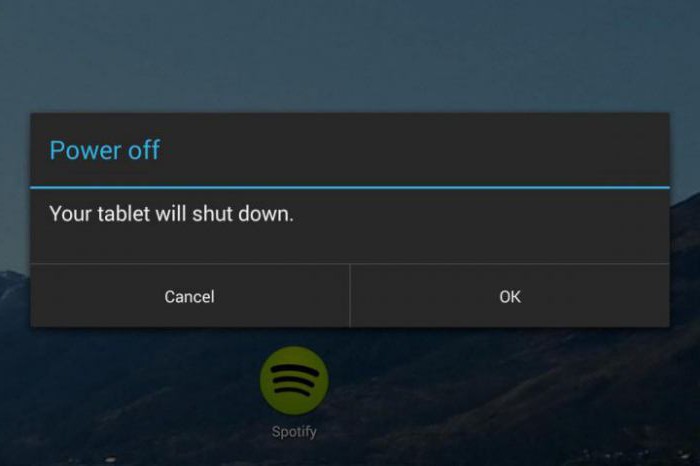
Načini ulaska u oporavak ovise o brandu i određenom modelu vašeg telefona. Prije svega, preporučljivo je da pregledate upute ili potražite informacije o točnom modelu telefona na Internetu. Ovdje ćemo navesti nekoliko relativno standardnih metoda, kako otvoriti izbornik za oporavak za različite uređaje. Ali prvo morate učiniti nešto drugo.
Prije svega - reosiguranje. Izradite sigurnosnu kopiju
Sigurnosna kopija - iz engleskog "back up" - uobičajeni je naziv za postupak sigurnosnog kopiranja podataka na vašem telefonu. Zašto to radite? Ako nešto pođe po zlu i vaši podaci nestanu, još uvijek ih možete vratiti. I što bi moglo poći po zlu? Ponekad treperenje telefona ili otvaranje pristupa temeljnim pravima umjesto poboljšanja funkcioniranja sustava, naprotiv, "razbija" ga. Stoga, ako vas zanima kako ući u izbornik za oporavak na "Androidu" kako biste ga dodatno podvrgli nadogradnji, prvo napravite sigurnosnu kopiju.
Ova opcija je najčešće skrivena u odjeljku "Opće postavke". Najvjerojatnije ćete vidjeti riječi "Sigurnosno kopiranje i poništavanje". Kao što možete vidjeti, ako telefon radi ispravno, nije potrebno ići u izbornik za oporavak da biste resetirali postavke. To možete učiniti u normalnom radu.
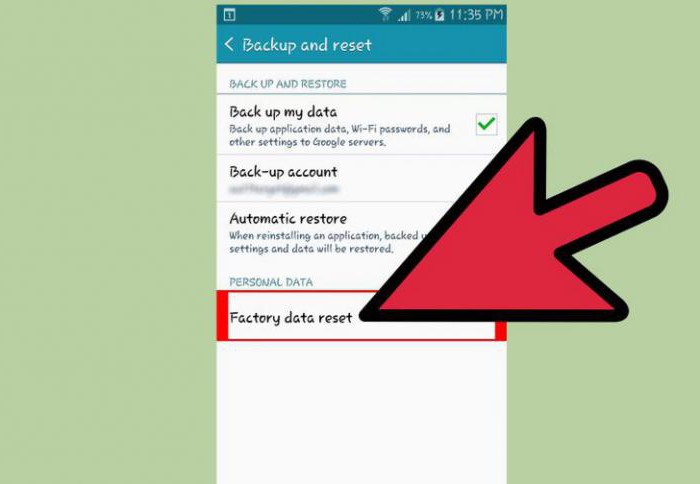
Kako ući u oporavak izbornika na "Android": glavne kombinacije gumba
Ako vam je potreban način rada za oporavak, jer vaš telefon odbija ponašati se dobro, onda, naravno, nećemo moći resetirati stanje za vraćanje sustava kroz "Postavke". Obično, da biste ušli u oporavak, koristite tipke za glasnoću i gumb za uključivanje.

Njihova kombinacija ovisi o modelu i brandu vašeg telefona. Najvjerojatnije ćete istovremeno morati kliknuti sljedeće:
- "Povećavanje glasnoće" i "Snaga";
- "Smanjivanje glasnoće" i "Snaga";
- "Home" (gumb na dnu zaslona) i "Power";
- obje tipke za glasnoću, "Power" i "Home" (očito, kreatori Samsunga sugeriraju vrlo virtuozni posjed prstiju vlasnicima svojih uređaja).
Što je Android Recovery?
Nakon što unesete oporavak, najvjerojatnije ćete vidjeti sliku prikazanu na fotografiji.
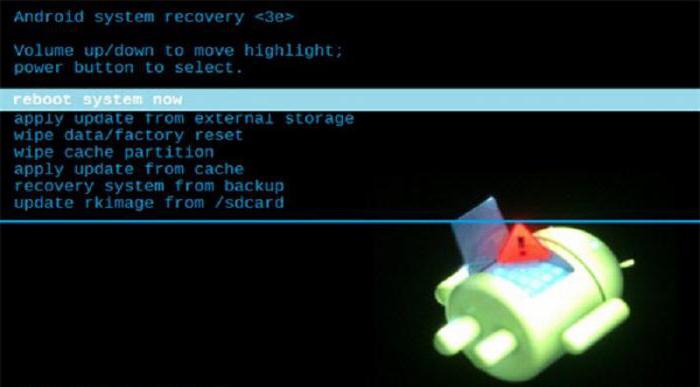
Ovo je primjer standardnog izbornika za oporavak koji je unaprijed instaliran na uređaju. Ovisno o modelu, verzija "Android" i brand vašeg pametnog telefona, može izgledati drugačije. Kroz popis ćete se kretati pomoću tipki za glasnoću i kao gumb za potvrdu koristite gumb za uključivanje. Ovaj popis ima sljedeće funkcije:
- ponovno pokretanje uređaja;
- ažuriranje sustava iz vanjskih medija;
- vraćanje na tvorničke postavke - kritični oporavak sustava bez spremanja podataka;
- brisanje predmemorije (preuzete informacije) svih aplikacija na pametnom telefonu;
- instaliranje ažuriranja iz memorije pametnog telefona;
- isti oporavak sustava pomoću sigurnosne kopije koju ste napravili;
- ugrađeni softver uređaja s vanjske memorijske kartice.
Izbornik prilagođenog oporavka
Ako ste u svoj telefon preuzeli poseban izbornik za oporavak, onda će ga, za razliku od unaprijed instaliranog ili "izvornog", nazvati prilagođenim. Glavni razlog za postojanje alternativnih izbornika za oporavak je u proširenoj funkcionalnosti prilagođenih verzija i raznih dodatnih značajki, primjerice u instalaciji neslužbenih firmware-a.
Najpopularniji prilagođeni izbornici su Clockwordmod Recovery i Team Win Recovery Project. Ako je prvi u upravljanju sličan uobičajenom izborniku za oporavak - pomoću tipki za glasnoću i napajanje, zaslon osjetljiv na dodir ostaje aktivan kada drugi radi. Kao iu osnovnom načinu rada, proces upravljate tako da dodirnete gumbe na zaslonu (pogledajte sliku dolje). To je nesumnjivo prikladno ako zaslon radi bez grešaka. Ako "glitch", zbog čega trebate ići u oporavak, to je na zaslonu - bit će poteškoća.
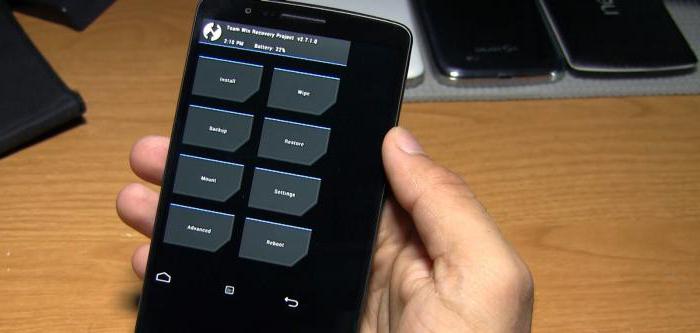
USB debugging: kako ući u izbornik za oporavak na "Android" -u s računala?
Da biste imali priliku ući u izbornik za oporavak telefona s računala, nemojte biti lijen da biste pronašli i preuzeli poseban program na vaše računalo koji to omogućuje. Ali čak i prije toga, pronađite opciju "Debug USB" u postavkama vašeg uređaja - naći ćete je u odjeljku za programere. Zatim preuzmite AdbRun na računalo. I već od njega, znajući naredbe za konzolu, možete upravljati nekim funkcijama izbornika za oporavak.
Sada, ako se iznenada izbornik za oporavak na "Androidu" ne otvori na uobičajeni način na samom telefonu, možete ga povezati s računalom pomoću USB kabela i odatle ga kontrolirati.
Napuštamo lijepo: kako napustiti izbornik
Ako iz radoznalosti uđete u taj način, a sada ste zabrinuti kako izaći iz izbornika za oporavak Androida tako da ne dovodi do nepovratnih promjena u vašim podacima, rastjerajte svoju tjeskobu.
Izlaz je najčešće lakši nego ulaziti u izbornik. U većini poznatih izbornika za oporavak ova će stavka biti prva na popisu - Reboot System Now ("Ponovno pokreni sustav sada"). Čak i ako to ne uspije, možete prevariti i učiniti ono što svi korisnici obično rade prije svega ako je telefon "buggy": ponovno pokrenite pomoću gumba za napajanje, uklonite i ponovno umetnite bateriju, ili na kraju ostavite telefon da se isprazni - kasnije on će se ponovno uključiti u normalnom radu.